お早い返信ありがとうございます。
試してみましたが、改善はされませんでした。
※リアルタイムスキャンですが、カスペルキーを使用していまして、特に項目がないようでしたのでこれに関しては行っていません。
以下、質問の回答です。
どうぞよろしくお願いいたします。
・ご使用のInternet Explorerのバージョンをお知らせください。
[バージョン]11.471.17134.0
[更新バージョン]11.0.100(KB4470199)
・[素材をさがす]から素材を検索画面の問題につきまして、Internet Explorerと
それ以外のFirefoxやChromeといったブラウザをインストールされている場合は
そちらでも同様の状態かご確認いただけますでしょうか。
Internet Explorerで開いた場合は、同様の画面になりました。
普段はChromeを使っているのですが、そちらで開いたときは正常に表示されています。
・Internet Explorerのユーザー補助画面のスクリーンショットを撮影し、掲載ください。
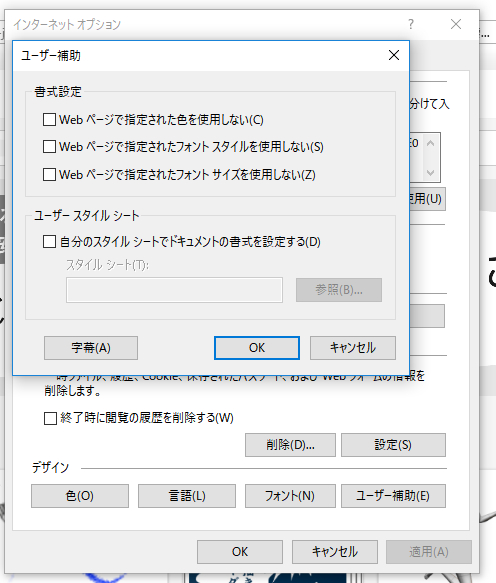
・[Windowsスタート]→[コントロールパネル]を選択し、表示される画面にて[プログラムの
アンインストール(プログラムと機能)]を選択して表示される画面のすべての項目が
確認できるよう複数回に分けてスクリーンショットを取得し、掲載下さい。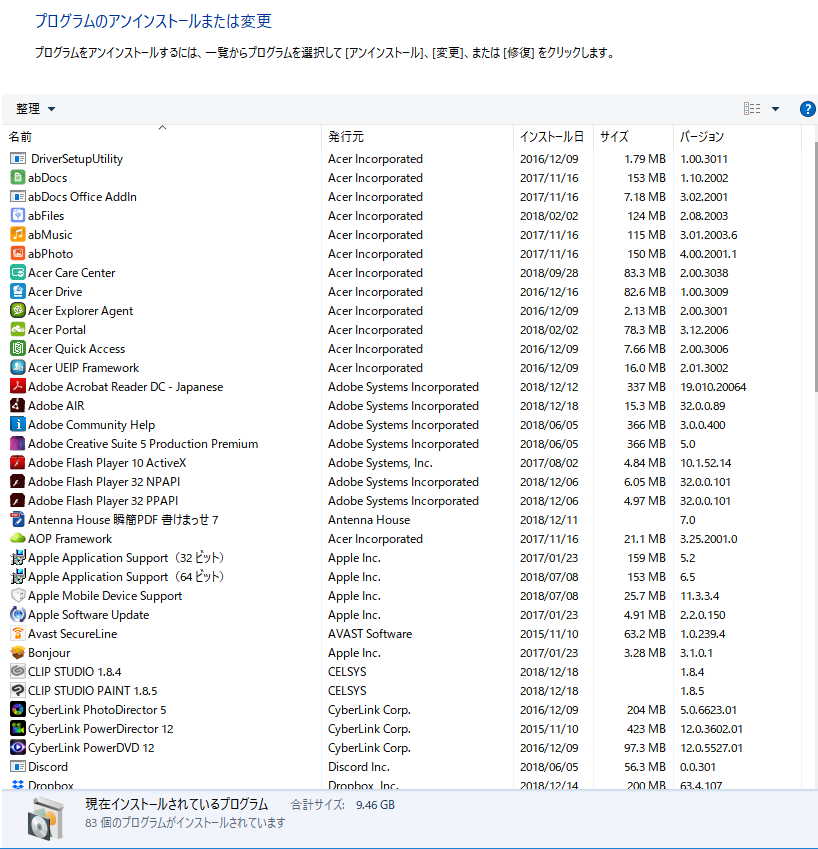
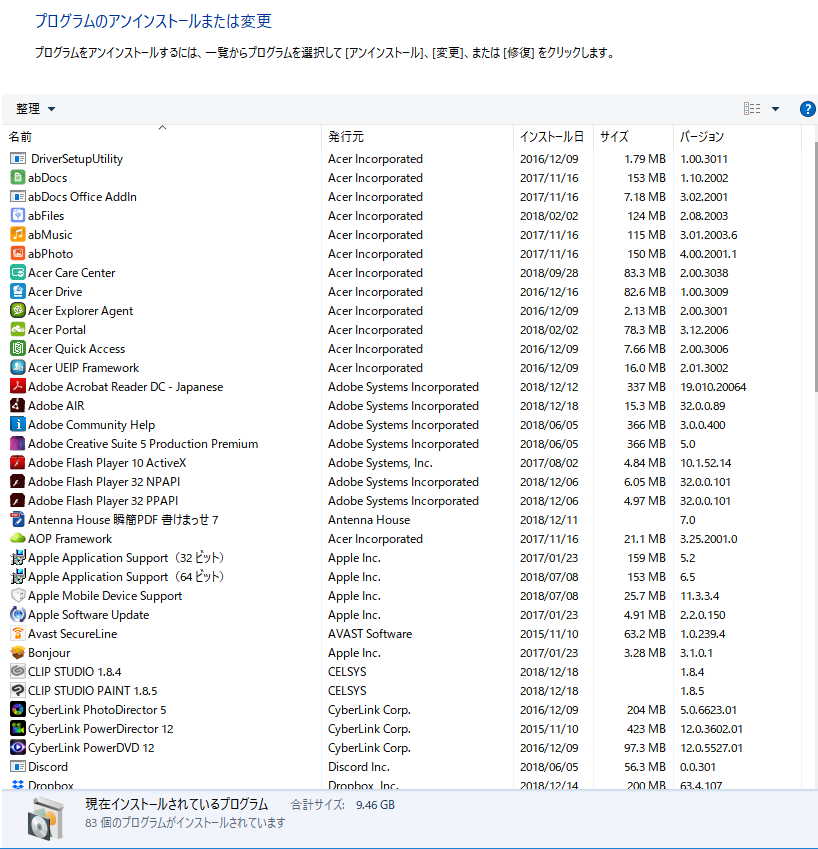
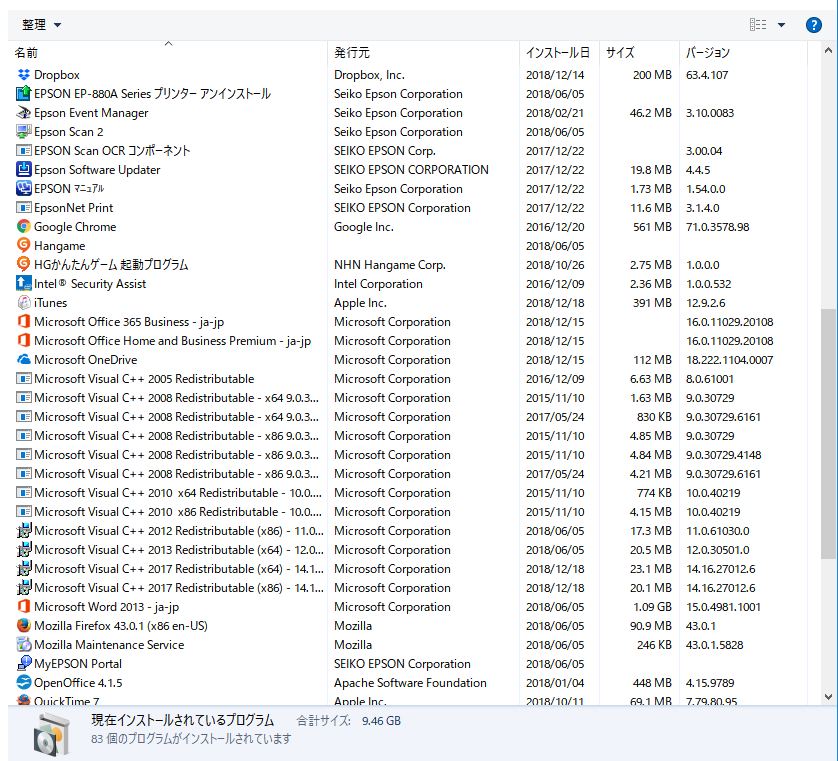
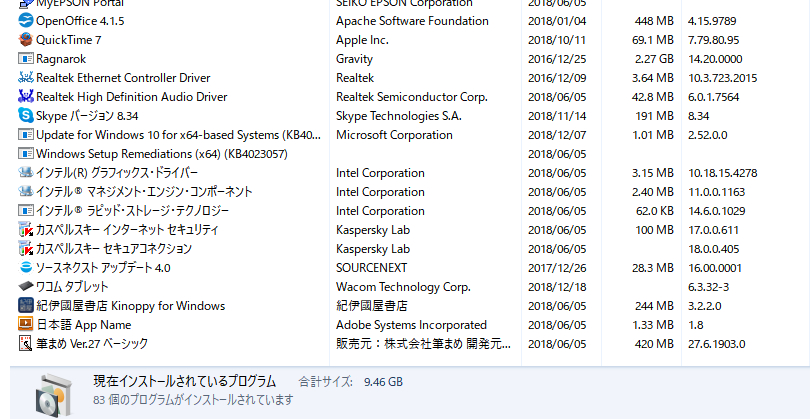








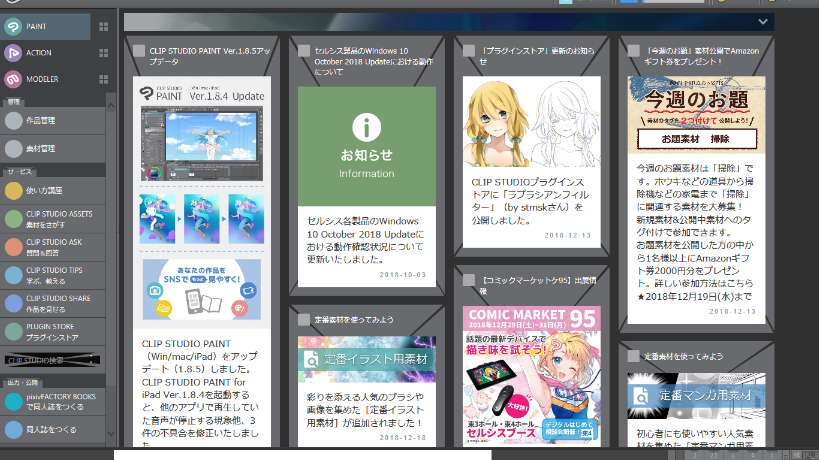
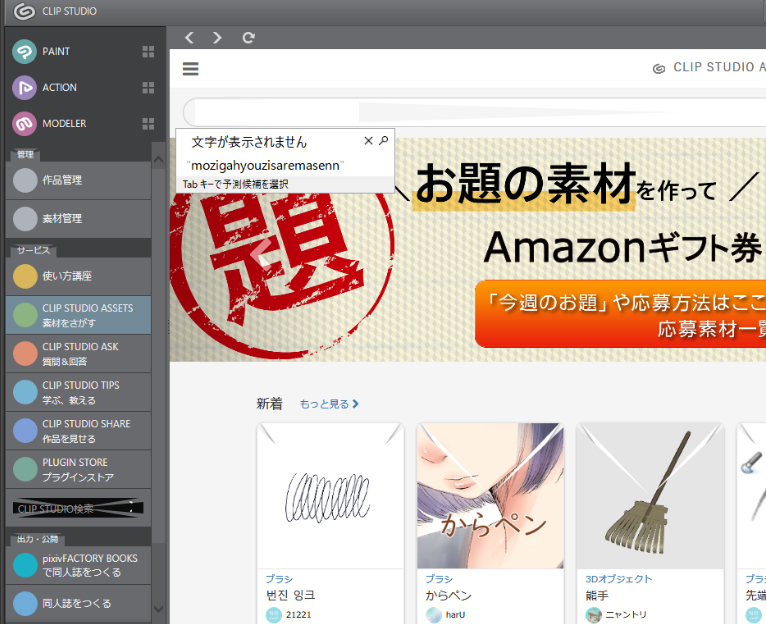
セキュリティソフトをご使用の場合は、以下の4つのフォルダを除外設定にして
頂きますようお願いいたします。
C:\Program Files\CELSYS
C:\ProgramData\CELSYS
C:\ユーザー\(お客様のユーザー名)\Documents\CELSYS
C:\ユーザー\(お客様のユーザー名)\AppData\Roaming\CELSYS
※[AppData]フォルダが表示されない場合は、[コントロールパネル]→
[デスクトップのカスタマイズ]→[フォルダオプション]または
[エクスプローラーのオプション]を開き、[表示]タブの[詳細設定]一覧の
[ファイルとフォルダーの表示]→[隠しファイル、隠しフォルダー、
および隠しドライブを表示する]ラジオボタンを有効にしてから、
[適用]ボタンをクリックします。
また、リアルタイムスキャンで以下のファイルを除外設定にして頂きますよう
お願いいたします。
C:\Program Files\CELSYS\CLIP STUDIO 1.5\CLIP STUDIO\CLIPStudio(.exe)
C:\Program Files\CELSYS\CLIP STUDIO 1.5\CLIP STUDIO PAINT\CLIPStudioPaint(.exe)
※セキュリティソフトの設定方法は、ご使用のセキュリティソフトウェア
メーカー様へご確認をお願いいたします。
上記設定にて改善するかご確認いただき、改善しないという場合は、
以下の手順にて、Internet Explorerの操作を行っていただき、事象に改善が
見られるかご確認をお願いいたします。
■Internet Explorer キャッシュの削除方法
1.Internet Explorer11を起動します。
2.画面右上にある歯車の形をしたアイコンをクリックします。
3.[セーフティ]→[閲覧の履歴の削除]をクリックします。
4.[閲覧履歴の削除]が表示されますのですべてにチェックを付け
[削除]ボタンをクリックして下さい。
5.PCを再起動し、動作のご確認をお願いいたします。
■Internet Explorerのリセット方法
1.Internet Explorerを起動します。
2.右上の歯車のマークをクリックし、[インターネット オプション]をクリックします。
3.[詳細設定] タブの [リセット] をクリックします。
4.[Internet Explorer の設定のリセット]ダイアログ ボックスが表示されますので
[個人設定を削除する]にチェックを付けて[リセット]をクリックします。
※ウィンドウ内のご案内をご確認いただき、リセットを実行してください。
5.リセットが完了したら、[閉じる]、[OK] の順にクリックし、再び [OK] をクリックします。
6.Internet Explorerを一旦終了し、PCを再起動して動作をご確認ください。
改善しないという場合は、以下の点をお知らせ下さい。
・ご使用のInternet Explorerのバージョンをお知らせください。
※Internet Explorerを起動し、表示される画面右上の歯車のアイコンをクリックし、
[バージョン情報]を選択して表示される画面で[バージョン]と[更新バージョン]を
ご確認の上、お知らせ下さい。
・[素材をさがす]から素材を検索画面の問題につきまして、Internet Explorerと
それ以外のFirefoxやChromeといったブラウザをインストールされている場合は
そちらでも同様の状態かご確認いただけますでしょうか。
・Internet Explorerのユーザー補助画面のスクリーンショットを撮影し、掲載ください。
※Internet Explorerを起動し、表示される画面右上の歯車のアイコンをクリックし、
[インターネットオプション]を選択して、[全般]タブをクリックし、画面右下の
[ユーザー補助]ボタンを押すと表示されます。
・[Windowsスタート]→[コントロールパネル]を選択し、表示される画面にて[プログラムの
アンインストール(プログラムと機能)]を選択して表示される画面のすべての項目が
確認できるよう複数回に分けてスクリーンショットを取得し、掲載下さい。
※項目が多く一度に撮影ができない場合は複数回に分けて撮影し、
掲載をお願いいたします。
※インストール日とバージョンも確認できるように撮影をお願いします。
もし掲示板への掲載に差し支えがある場合は、以下の宛先に画像を
メール添付してお送りいただけると幸いです。
宛先
・セルシスユーザーサポート
・tech@celsys.co.jp
・「要望・不具合:98980」と記載をお願いいたします。
よろしくお願いいたします。